क्या आप अपनी पसंदीदा मूवी, शो या संगीत वीडियो देखने के लिए Android पर ऐप्स का उपयोग कर रहे हैं? इसके बजाय उन्हें अपने Xbox पर क्यों न देखें? गेम खेलने के अलावा, Xbox गेमिंग कंसोल होने के लाभों में से एक वीडियो स्ट्रीमिंग है।
एक्सबॉक्स निर्माता, माइक्रोसॉफ्ट ने लगभग पांच साल पहले मिराकास्ट के साथ भागीदारी की थी ताकि एंड्रॉइड यूजर्स अपने स्मार्ट डिवाइस से गेमिंग कंसोल पर वीडियो कास्ट या स्ट्रीम कर सकें।
Android से Xbox पर सीधे वीडियो स्ट्रीम क्यों करें?
Xbox कंसोल गेमिंग मशीनों से कहीं अधिक हैं। वे आपकी सभी मनोरंजन आवश्यकताओं के लिए एक संपूर्ण मीडिया हब हैं। अपने एंड्रॉइड स्मार्टफोन की कनेक्टिविटी के माध्यम से अपने Xbox पर नेटफ्लिक्स, आईएमडीबी, या अमेज़ॅन प्राइम जैसी सेवाओं तक पहुंचें।
Xbox के माध्यम से स्ट्रीमिंग मीडिया आपके फोन को सीधे स्मार्ट टीवी स्क्रीन पर मिरर करने के लिए भी धड़कता है। एक बार कनेक्ट होने के बाद, आप अपने Android की गैलरी में वीडियो चला सकते हैं और सामग्री को सीधे अपने Android डिवाइस से अपने Xbox पर स्थानांतरित कर सकते हैं।
एक्सबॉक्स डीएलएनए क्या है?
एक डिजिटल लिविंग नेटवर्क एलायंस (DLNA) तकनीकी सहायता प्रणाली है जो आपके Xbox 360 और Xbox One को कनेक्ट करने के लिए उपकरणों की स्वतः खोज करती है। स्ट्रीमिंग के लिए आपके Android डिवाइस के साथ DNLA का उपयोग करने के लिए Xbox वीडियो स्थापित होना चाहिए। DLNA के साथ, आपका Xbox आपकी Android वीडियो फ़ाइलों को पहचानता है और उन्हें टीवी स्क्रीन के लिए रेंडर करने के लिए उपयुक्त ऐप लागू करता है।
Android स्मार्टफ़ोन आवश्यकताएँ
अपने Xbox के साथ स्ट्रीमिंग कनेक्शन बनाने के लिए, आपको निम्न में से एक या अधिक डाउनलोड करने की आवश्यकता होगी आपके Android स्मार्टफ़ोन के लिए एप्लिकेशन: iMediaShare, AllCast, YouTube, या AirSync निःशुल्क डबल ट्विस्ट।
आईमीडियाशेयर
यह ऐप मुफ्त में डाउनलोड करने के लिए उपलब्ध है और एक्सबॉक्स स्ट्रीमिंग के लिए अंतिम रिमोट वीडियो प्लेबैक और स्विचिंग सुविधाओं के साथ आता है। एक सरल और उपयोगकर्ता के अनुकूल एंड्रॉइड ऐप, iMediaShare आपके कंसोल और स्मार्टफोन के साथ कॉन्फ़िगर करने योग्य है।

- काम में लाना आईमीडियाशेयरसबसे पहले, अपने Android और Xbox दोनों को एक ही वाई-फ़ाई नेटवर्क से कनेक्ट करें। आप अपने स्मार्टफोन हॉटस्पॉट का भी उपयोग कर सकते हैं।
- iMediaShare का डैशबोर्ड खोलें और अपना स्मार्टफोन आइकन चुनें। यह आपके Xbox कंसोल सहित आस-पास के उपकरणों का स्वतः पता लगा लेगा।
- आपके द्वारा Xbox स्ट्रीमिंग का चयन करने के बाद एक कनेक्शन बनाया जाएगा, जिससे आप सीधे अपने Android डिवाइस से वीडियो साझा कर सकते हैं।
AllCast
AllCast आपके एंड्रॉइड स्मार्टफोन से स्मार्ट टीवी और एक्सबॉक्स वन या 360 कंसोल सहित अन्य उपकरणों पर वीडियो स्ट्रीमिंग के लिए उपयोगी है। यह PlayStore से डाउनलोड करने के लिए मुफ़्त है और Xbox Music या Xbox वीडियो के साथ पूरी तरह से एकीकृत है।
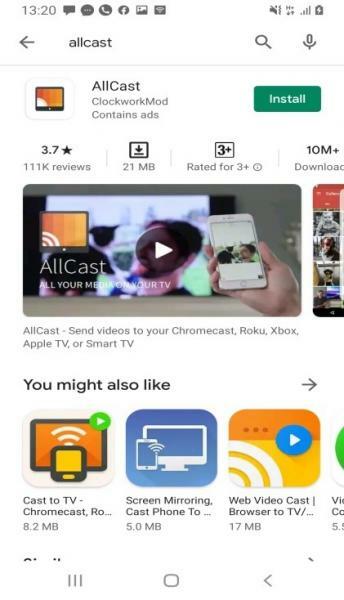
- AllCast स्ट्रीमिंग के अनुपालन के लिए अपना Xbox सेट करने के लिए, अपने कंसोल की सेटिंग चुनें और अनुमति दें खेलने के लिए सक्षम करें.
- मेनू को नीचे स्क्रॉल करें और सक्षम करें डीएनएलए प्रॉक्सी भी।
- अपने Android डिवाइस पर, AllCast खोलें और आस-पास के डिवाइस खोजें, जिनमें से एक आपका Xbox होगा। अपने स्मार्टफोन के साथ कंसोल को पेयर करें और अपनी स्क्रीन पर वीडियो स्ट्रीमिंग शुरू करें।
स्ट्रीम करने के लिए AllCast का उपयोग करते समय आप अपने कंसोल पर कोई गेम नहीं खेल सकते हैं।
यूट्यूब
यूट्यूब Google का सबसे बहुमुखी वीडियो ऐप है और यह बिल्ट-इन एंड्रॉइड स्ट्रीमिंग सपोर्ट के साथ आता है। आपके Android डिवाइस में पहले से YouTube इंस्टॉल हो सकता है, इसलिए आप तुरंत अपने कंसोल पर ऑनलाइन वीडियो साझा करना शुरू कर सकते हैं।
अगर आपको अपने एंड्रॉइड स्मार्टफोन या टैबलेट पर यूट्यूब नहीं मिल रहा है, तो प्लेस्टोर से ऐप को मुफ्त में डाउनलोड करें।
- अपने Android डिवाइस और Xbox कंसोल को एक ही नेटवर्क से कनेक्ट करें।
- अपने स्मार्टफोन में YouTube ऐप खोलें और चुनें ढालना विकल्प।
- अपने Xbox कंसोल पर, YouTube ऐप पर जाएं और साइन इन करें।
- सेटिंग्स का चयन करें और सक्षम करें जोड़ी डिवाइस।
- आपके Android डिवाइस का YouTube ऐप एक टीवी स्क्रीन आइकन पेश करेगा, जो पेयरिंग पूर्ण होने पर नीला हो जाएगा।
- सामग्री को सीधे अपने Android से Xbox स्क्रीन पर स्ट्रीम करना प्रारंभ करें।
Android के लिए AirSync/doubleTWIST iTunes सिंक और एयरप्ले
यदि आप अपने Xbox से मीडिया चलाने के लिए Apple TV या iTunes का उपयोग कर रहे हैं, तो Android डिवाइस से स्ट्रीमिंग करना थोड़ा मुश्किल हो सकता है।
हालांकि मुक्त नहीं है, एयरसिंक प्लेस्टोर से उपलब्ध है। निर्बाध स्ट्रीमिंग के लिए आपको अपने Xbox और Android स्मार्टफोन को समान नेटवर्क साझा करने की भी आवश्यकता होगी।
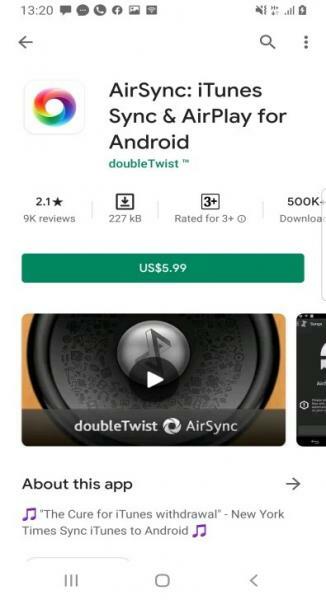
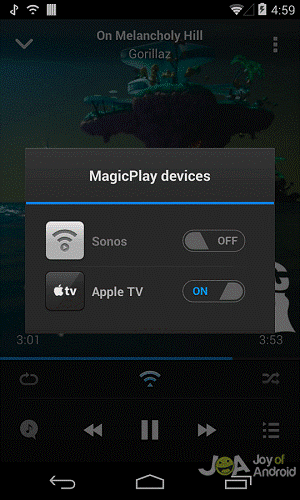
- अपने Android पर, सक्षम करें फ़ाइल साझा करना या आस-पास के उपकरण खोलें. कुछ उपकरणों के लिए आवश्यक हो सकता है कि आप मीडिया साझा करने की अनुमति दें।
- एयरसिंक डाउनलोड करें। AirSync मुफ्त डबलट्विस्ट पॉडकास्ट और म्यूजिक प्लेयर के साथ आता है।
- स्ट्रीमिंग को सक्षम करने के लिए AirTwist और AirPlay का चयन करके अपने कंसोल पर ऐप को सक्षम करें।
- अपने Android फ़ोन पर, आप Xbox कंसोल के माध्यम से अपनी प्लेलिस्ट को स्ट्रीम करने के लिए निःशुल्क DoubleTWIST ऐप का उपयोग कर सकते हैं।
- स्ट्रीमिंग सक्षम होने पर, ऐप एक पॉप-अप उत्पन्न करता है जो वर्तमान नेटवर्क पर स्ट्रीमिंग अनुमति का अनुरोध करता है। अपने ऐप्पल टीवी पर ऐप को सक्षम करने के लिए डबलटविस्ट कास्ट आइकन टैप करें, आउटपुट डिवाइस के रूप में Xbox का चयन करें।
स्ट्रीम शुरू करने से पहले आपकी टीवी स्क्रीन कुछ समय के लिए खाली दिखाई दे सकती है। यह सामान्य है।
कनेक्ट, डिवाइस, प्ले
Xbox कंसोल उन्नत युग्मन तकनीक प्रदान करते हैं ताकि आप रिमोट कंट्रोल के रूप में अपने Android डिवाइस का उपयोग करके ऑनलाइन सामग्री स्ट्रीम कर सकें। हालांकि कुछ तृतीय-पक्ष एप्लिकेशन शामिल हो सकते हैं, स्ट्रीमिंग कनेक्शन बनाने के लिए किसी केबल की आवश्यकता नहीं होती है।